Zoom_Live
Giới thiệu về Zoom
- Zoom là nền tảng hội nghị video rất mạnh mẽ.
- Với tài khoản miễn phí, có thể tổ chức hội nghị - họp - dạy học trực tuyến bằng video 2 chiều lên đến 100 người cùng lúc. Từ 3 người tham gia trở lên thì sẽ giới hạn thời gian 40 phút/ lần, ít hơn thì không giới hạn. Do đó, nếu tài khoản của người tổ chức là miễn phí, khi hết 40 phút, cần phải tạo lại phiên trực tuyến mới và cập nhật lại ở giờ học/họp.
- Người tham gia không cần có tài khoản, không cần phải đăng nhập.
Hướng dẫn tạo giờ học/họp sử dụng Zoom trong SFLink
1. Đăng ký tài khoản miễn phí tại https://zoom.us/ nếu chưa có tài khoản. Có thể tham khảo các gói cước nâng cấp nếu muốn thêm nhiều tính năng hơn ( như thời gian không giới hạn 40 phút, số người tham gia nhiều hơn 100 ...)
2. Tải và cài đặt phiên bản Zoom phù hợp tại https://zoom.us/download . Khuyên dùng phiên bản trên máy tính để có nhiều tính năng hơn như chèn phông nền phía sau, chia sẻ màn hình, bảng viết ... Ghi chú: chỉ người tổ chức mới phải cần tải app Zoom riêng, người khác có thể tham gia sử dụng trực tiếp trong app SFLink.
3. Tới lúc trực tuyến. chạy app Zoom , bắt đầu buổi họp - học , lấy mã phòng (meeting_id) và mật khẩu (password room) cập nhật vào giờ học - họp đã tạo trước đó trong app SFLink.
4. Hệ thống sẽ cập nhật và thông báo cho các thành viên biết để vào app SFLink tham gia.
Hướng dẫn nhanh app Zoom trên máy tính
Lấy mật khẩu phòng
- Chạy app Zoom, bấm theo thứ tự để lấy mật khẩu, hoặc bỏ chọn không cài mật khẩu cho phòng.
- Có thể chọn sao lưu video buổi học - họp vào máy tính của người tổ chức.
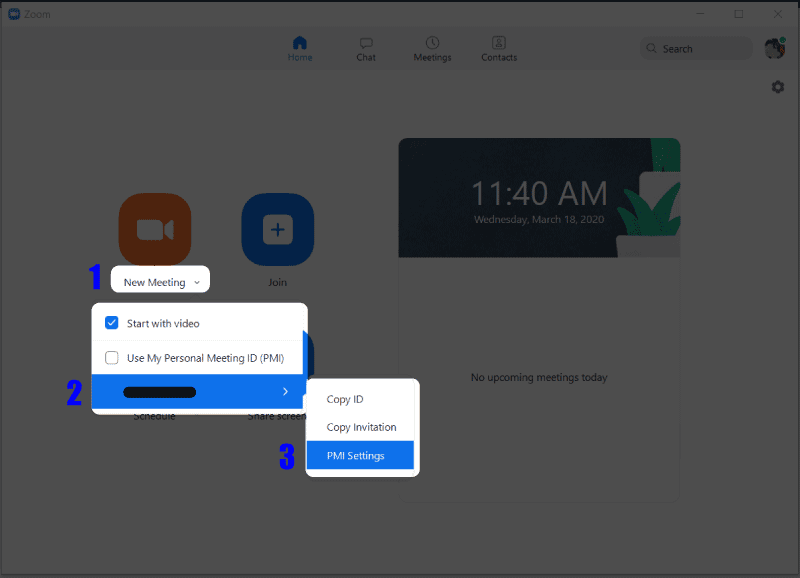
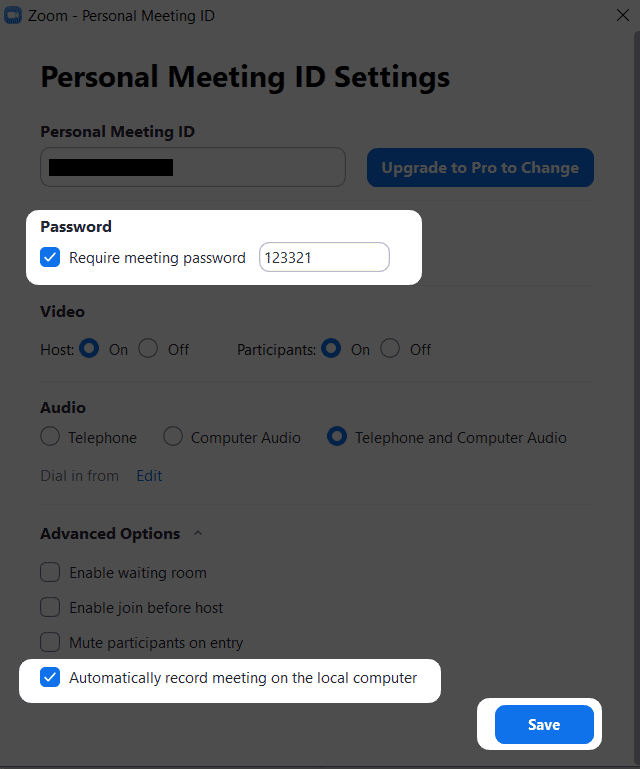
Lấy mã phòng (meeting_id)
- Khởi chạy buổi học - họp trực tuyến.
- Chờ cho Zoom khởi tạo thành công, đưa chuột vào góc trái phía trên sẽ có Mã phòng.
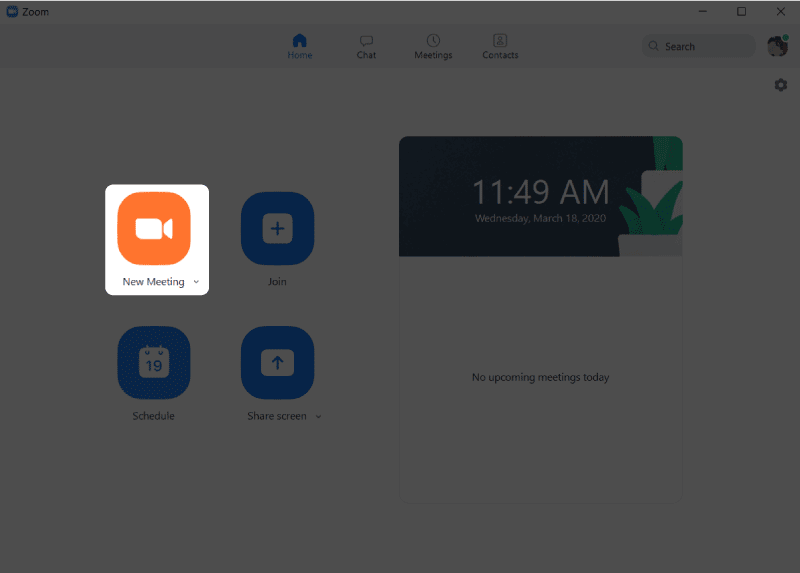
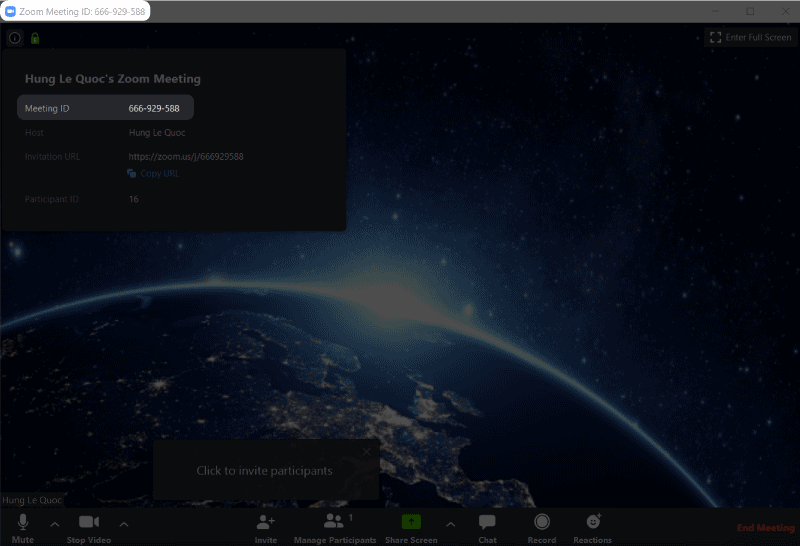
Vì sao không nên dùng Mã cá nhân (Personal_meeting_id)
- Mỗi người dùng sẽ có 1 mẫ cá nhân cố định, nếu cung cấp mã đó ra ngoài thì bất kỳ ai cũng có thể tham gia vào buổi học/họp trực tuyến.
- Trong khi đó, mỗi khi tạo phòng mới thì meeting_id sẽ thay đổi. Chỉ những ai biết meeting_id mới có thể tham gia vào khi buổi họp/học đó đang trực tuyến.
Cập nhật Mã phòng và mật khẩu vào SFLink
- Mở app SFLink => Trang Học/họp trực tuyến => Tab Đã tạo => chọn giờ học/họp đã tạo phù hợp => chỉnh sửa => nhập Mã số phòng và Mật khẩu => Sửa và gửi.
Ghi chú:
- Có thể chọn "Đang trực tuyến" để người dùng dễ nhìn thấy hơn. Không chọn vẫn trực tuyến được bình thường. Khi kết thúc trực tuyến nên quay lại chọn lại là Không trực tuyến.
- Có thể tạo gờ học - họp với thông tin trực tuyến ngay mà không cần phải tạo trước.
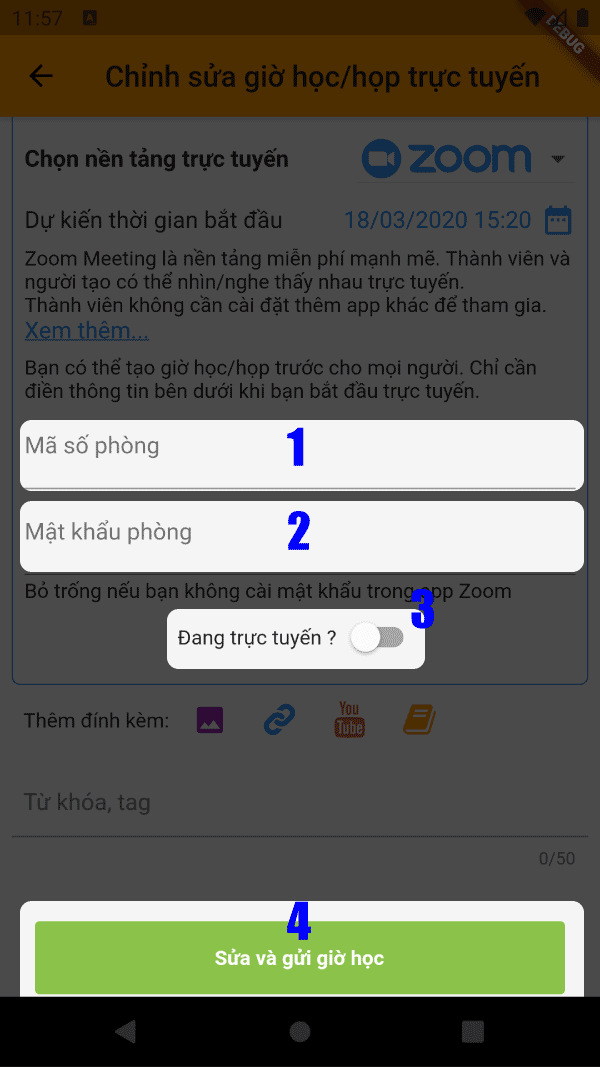
Created with the Personal Edition of HelpNDoc: Effortlessly Edit and Export Markdown Documents